วิธีการติดตั้ง Kodi บนสมาร์ททีวี
เบ็ดเตล็ด / / December 15, 2021
Kodi เป็นเครื่องเล่นสื่อโอเพนซอร์ซที่ไม่ต้องการแอพหรือเว็บเบราว์เซอร์ที่ติดตั้งเป็นแหล่งสื่อ ดังนั้น คุณสามารถรวมแหล่งความบันเทิงที่เป็นไปได้ทั้งหมดไว้ในแพลตฟอร์มเดียว และเพลิดเพลินกับการชมภาพยนตร์และรายการทีวี Kodi สามารถเข้าถึงได้บน Windows PC, macOS, Android, iOS, Smart TV, Amazon Fire Stick และ Apple TV การเพลิดเพลินกับ Kodi บนสมาร์ททีวีเป็นประสบการณ์ที่น่าอัศจรรย์ หากคุณไม่สามารถสตรีม Kodi บนสมาร์ททีวีของคุณได้ โปรดอ่านบทความนี้เนื่องจากจะสอนวิธีติดตั้ง Kodi บนสมาร์ททีวี

สารบัญ
- วิธีการติดตั้ง Kodi บนสมาร์ททีวี
- Kodi เข้ากันได้กับสมาร์ททีวีของฉันหรือไม่?
- จุดที่ต้องจำ
- วิธีที่ 1: ผ่าน Google Play Store
- วิธีที่ 2: ผ่าน Android TV Box
- วิธีที่ 3: ผ่าน Amazon Fire TV/Stick
วิธีการติดตั้ง Kodi บนสมาร์ททีวี
Kodi มีอยู่ในสมาร์ททีวี แต่ก็มีแพลตฟอร์มที่หลากหลายในสมาร์ททีวีเช่นกัน เช่น Android TV, WebOS, Apple TV เป็นต้น ดังนั้น เพื่อลดความสับสน เราได้รวบรวมรายการวิธีการติดตั้ง Kodi บนสมาร์ททีวี
Kodi เข้ากันได้กับสมาร์ททีวีของฉันหรือไม่?
มันอาจจะใช่หรือไม่ใช่ก็ได้ สมาร์ททีวีบางรุ่นอาจไม่รองรับซอฟต์แวร์ที่กำหนดเองเช่น Kodi เนื่องจากใช้พลังงานต่ำและมีพื้นที่จัดเก็บหรือประมวลผลขั้นต่ำ หากคุณต้องการเพลิดเพลินกับ Kodi บนสมาร์ททีวี คุณต้องซื้ออุปกรณ์ที่ตอบสนองทุกความต้องการ
ข้อกำหนดของ Kodi.Kodi เข้ากันได้กับระบบปฏิบัติการสี่ระบบเช่น Windows, Android, iOS และ Linux หาก Smart TV ของคุณมีระบบปฏิบัติการใดระบบหนึ่งเหล่านี้ แสดงว่าทีวีของคุณรองรับ Kodi ตัวอย่างเช่น Samsung Smart TV บางรุ่นใช้ Tizen OS ในขณะที่บางรุ่นมีระบบปฏิบัติการ Android แต่สมาร์ททีวีที่มีเพียงระบบปฏิบัติการ Android นั้นเข้ากันได้กับ Kodi
- คุณอาจไม่ต้องการให้แอพ Kodi เป็น ติดตั้งแล้ว บนสมาร์ททีวีของคุณ if มันถูกติดตั้งไว้ล่วงหน้า ด้วยระบบปฏิบัติการเหล่านี้
- ในทางกลับกัน คุณยังสามารถแนบอุปกรณ์อื่นๆ เช่น อเมซอน แท่งไฟ เพื่อเข้าถึง Kodi
- คุณสามารถติดตั้งได้หลายตัว โปรแกรมเสริม Kodi เกี่ยวข้องกับวิดีโอฟิตเนส รายการทีวี ภาพยนตร์ออนไลน์ เว็บซีรีส์ กีฬา และอื่นๆ อีกมากมาย อ่านคำแนะนำของเราเกี่ยวกับ วิธีการติดตั้งโปรแกรมเสริมของ Kodi ที่นี่.
- คุณสามารถสตรีมเนื้อหา Kodi ไปยังสมาร์ททีวีของคุณได้โดยเฉพาะโดย ใช้อุปกรณ์มือถือหรือ Roku.
จุดที่ต้องจำ
นี่คือจุดที่ต้องจดจำก่อนการติดตั้ง Kodi บน Smart TV
- การติดตั้ง Kodi ขึ้นอยู่กับเฉพาะ ยี่ห้อและรุ่นของ SmartTV.
- ในการติดตั้ง Kodi คุณควรเข้าถึง Google Play Store บนอินเทอร์เฟซทีวี
- หากคุณไม่สามารถเข้าถึง Google Play Store คุณต้องพึ่งพา อุปกรณ์ของบุคคลที่สาม เช่น Fire Stick หรือ Roku เพื่อสตรีม Kodi
- แนะนำให้ใช้ a การเชื่อมต่อ VPN ขณะติดตั้งและเข้าถึง Kodi เพื่อความเป็นส่วนตัวและความปลอดภัย
วิธีที่ 1: ผ่าน Google Play Store
หากสมาร์ททีวีของคุณทำงานบนระบบปฏิบัติการ Android คุณจะสามารถเข้าถึงระบบนิเวศทั้งหมดของโปรแกรมเสริมของ Kodi และโปรแกรมเสริมของบุคคลที่สามได้
บันทึก: ขั้นตอนอาจแตกต่างกันเล็กน้อยตามรุ่นและผู้ผลิตทีวีของคุณ ดังนั้น ผู้ใช้จะถูกขอให้ระมัดระวังในการแก้ไขการตั้งค่า
นี่คือวิธีการติดตั้ง Kodi บน Smart TV ที่ทำงานบนระบบปฏิบัติการ Android:
1. นำทางไปยัง Google Play Store บนทีวีของคุณ
2. ตอนนี้ลงชื่อเข้าใช้ของคุณ บัญชี Google และค้นหา โคดี้ ใน แถบค้นหา, ตามที่ปรากฏ.
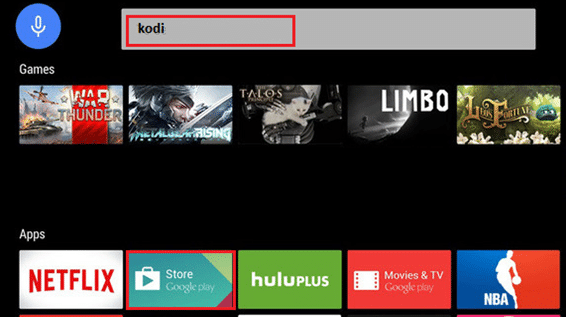
3. เลือก โคดี้, คลิกที่ ติดตั้ง ปุ่ม.

4. รอให้การติดตั้งเสร็จสิ้น คุณจะพบ Kodi ในรายการแอพบนหน้าจอหลัก
อ่านยัง: วิธีแก้ไขข้อผิดพลาด Hulu Token 5
วิธีที่ 2: ผ่าน Android TV Box
หากทีวีของคุณรองรับการสตรีมและมีพอร์ต HDMI ก็สามารถแปลงเป็น Smart TV ได้โดยใช้กล่อง Android TV จากนั้น สามารถใช้สิ่งเดียวกันนี้เพื่อติดตั้งและเข้าถึงแอปสตรีมมิ่ง เช่น Hulu & Kodi
บันทึก: เชื่อมต่อกล่อง Android TV และ Smart TV ของคุณโดยใช้เครือข่าย Wi-Fi เดียวกัน
1. ปล่อย Android Box Home และนำทางไปยัง Google Play Store.

2. เข้าสู่ระบบของคุณ บัญชี Google.
3. ตอนนี้ ค้นหา โคดี้ ใน Google Play Store และคลิกที่ ติดตั้ง.
4. รอให้การติดตั้งเสร็จสิ้น เมื่อเสร็จแล้วให้ไปที่ หน้าจอหลักของ Android TV Box และเลือก แอพดังที่แสดงด้านล่าง
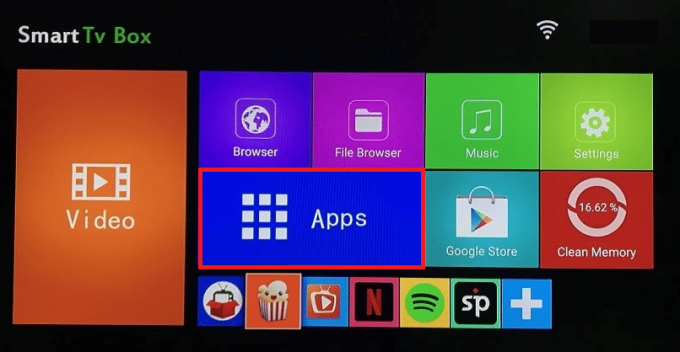
5. คลิกที่ โคดี้ เพื่อสตรีมบนสมาร์ททีวีของคุณ
ยังอ่าน: วิธีการรีเซ็ต Kindle Fire แบบนุ่มและยาก
วิธีที่ 3: ผ่าน Amazon Fire TV/Stick
Fire TV เป็น set-top box ที่เพิ่มเนื้อหาวิดีโอจำนวนมากและบริการ Amazon Prime Streaming Fire TV Stick เป็นเวอร์ชันที่เล็กกว่าของ Fire TV ที่มีอยู่ในแพ็คเกจที่เล็กกว่า ทั้งสองเข้ากันได้กับ Kodi ก่อนอื่น ติดตั้ง Kodi บน Fire TV/ Fire TV Stick & smartTV จากนั้นเปิดใช้งานจากรายการแอพ ดังที่อธิบายไว้ด้านล่าง:
1. เชื่อมต่อ .ของคุณ ไฟทีวี / ไฟทีวีสติ๊ก ด้วย SmartTV ของคุณ
2. ปล่อย Amazon Appstore บน Fire TV/ Fire TV Stick และติดตั้ง ดาวน์โหลดโดย AFTV บนอุปกรณ์ของคุณ
หมายเหตุ: Downloader เป็นโปรแกรมดาวน์โหลดไฟล์จากอินเทอร์เน็ตใน Amazon Fire TV, Fire TV Stick และ Fire TV คุณต้องพิมพ์ URL ของไฟล์เว็บ และเบราว์เซอร์ในตัวจะดาวน์โหลดไฟล์ให้คุณ
3. บน หน้าแรก ของ Fire TV/Fire TV stick ให้ไปที่ การตั้งค่า และเลือก My Fire TV, ตามที่ปรากฏ.
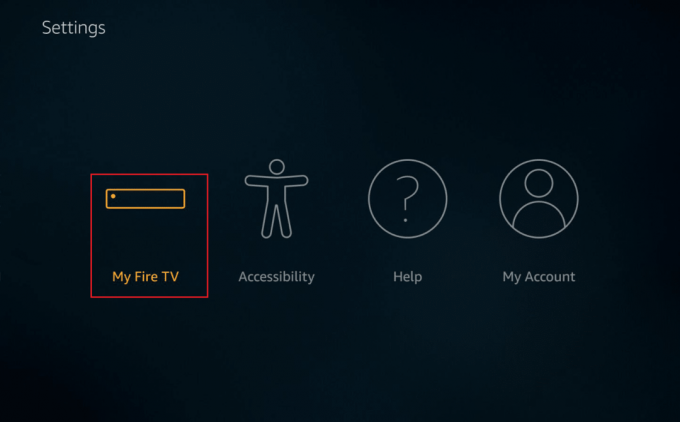
4. ที่นี่ เลือก อุปกรณ์ ตัวเลือก.
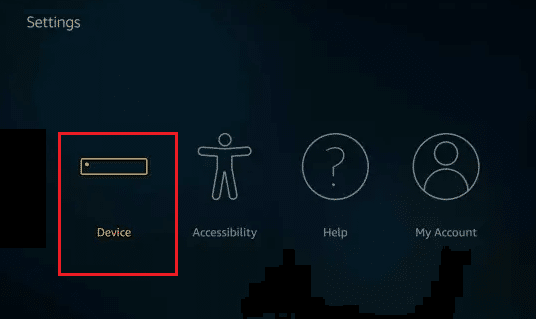
5. ต่อไป เลือก ตัวเลือกสำหรับนักพัฒนา.
6. ตอนนี้ เปิด การดีบัก ADB ตัวเลือกตามที่แสดงไว้
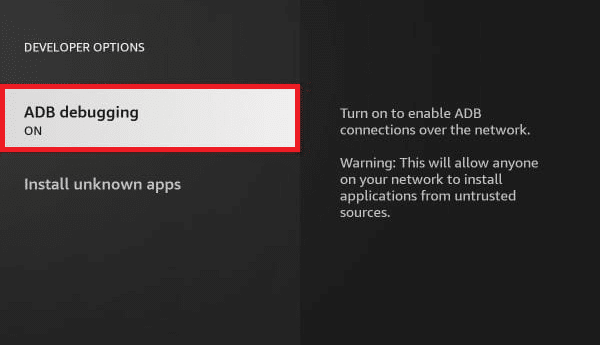
7. จากนั้นคลิกที่ ติดตั้งแอพที่ไม่รู้จัก.
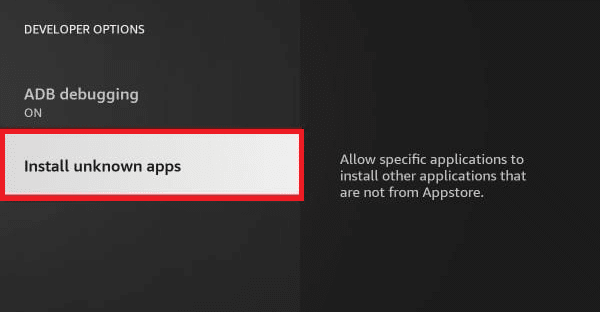
8. หมุนการตั้งค่า บน สำหรับ ดาวน์โหลดตามที่แสดง
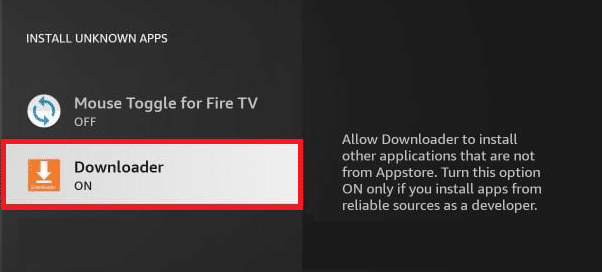
9. ถัดไป เปิดตัว ดาวน์โหลด แล้วพิมพ์ URL สำหรับดาวน์โหลด Kodi.

10. ติดตาม คำแนะนำบนหน้าจอ เพื่อสิ้นสุดขั้นตอนการติดตั้ง
11. ตอนนี้ไปที่ ตั้งค่า > แอปพลิเคชั่น ในของคุณ ไฟทีวี/ไฟทีวีสติ๊ก.
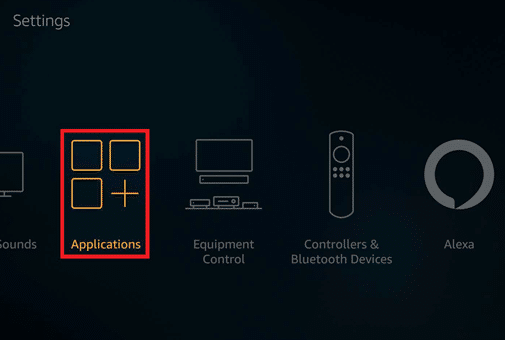
12. จากนั้นเลือก จัดการแอปพลิเคชั่นที่ติดตั้ง และเลือก โคดี้ จากรายการแอพ

13. สุดท้ายคลิกที่ เปิดแอปพลิเคชั่น เพื่อเพลิดเพลินกับบริการ Kodi Streaming
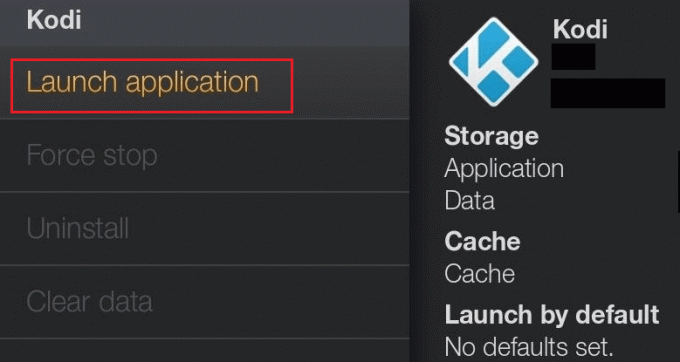
ที่แนะนำ:
- วิธีสำรองข้อมูลเกม Steam
- วิธีเพิ่มรายการโปรดใน Kodi
- แก้ไขการแชร์กันในครอบครัว YouTube TV ไม่ทำงาน
- จะดู Family Guy ได้ที่ไหน
เราหวังว่าคู่มือนี้จะเป็นประโยชน์และคุณได้เรียนรู้ วิธีการติดตั้ง Kodi บนสมาร์ททีวี. วางคำถาม / ข้อเสนอแนะในส่วนความคิดเห็นด้านล่าง



